Chromecast でポップコーンタイムを使用する方法
公開: 2018-01-15
違法な Kodi サービスを除けば、Popcorn Time はおそらく、ほとんど労力やノウハウを必要とせずに映画をオンラインでストリーミングする最も簡単な方法です。 このアプリは 2014 年に閉鎖されましたが、代わりにいくつかの異なるバージョンの Popcorn Time が登場しました。
アプリのバージョンは、Windows、Mac、Linux のほか、スマートフォンでも見つけることができます。 ブラウザから直接ストリーミングできる Web 専用バージョンもあります。 Popcorn Time のすべてのバージョンが公式であるわけではなく、さらに言えば安全であるとは限りません。 しかし、以前のベースの作成者によって開発されたものは、通常、全体的にうまく機能することが証明されています。
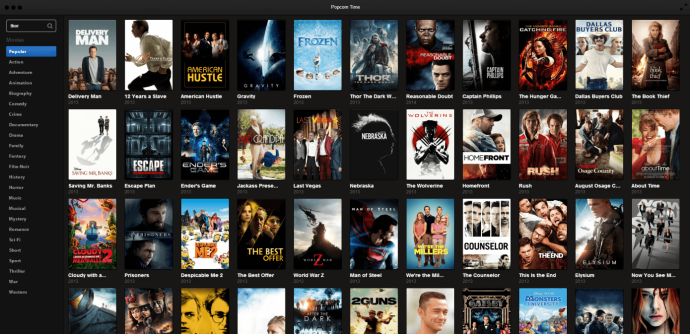
クイックリンク
ポップコーンタイムの使い方は驚くほど簡単です。 使いやすいインターフェイスと、内蔵プレーヤーの代わりに VLC 経由で再生を制御するオプションが特徴です。 Popcorn Time はラップトップで視聴できるように設計されていますが、このサイトは大きな画面でも見栄えがします。 Chromecast ユーザーの場合は、Popcorn Time クライアントからテレビにコンテンツをストリーミングする簡単な方法を探しているかもしれません。 これを実現するにはいくつかの異なる方法がありますが、何をしているのかを知っていれば非常に簡単であると言えます。
お気に入りのテレビ番組の新シーズンをフルマラソンで見たいときも、最新の大ヒット映画を見たいときも、ラップトップまたはスマートフォンを手に取り、テレビをつけてポップコーンを食べ、夜の映画鑑賞の準備をしましょう。すべて自分の家の中から。
ポップコーンタイムの使用は違法ですか?
Kodi の Covenant や Android の Showbox などのプログラムで以前に述べたように、Popcorn Time は合法的なサービスではありません。 海賊行為に関する法律はお住まいの国によって異なりますが、米国に拠点を置く読者の皆様は、Popcorn Time のような海賊版サービスは完全に違法であることをご理解ください。
通常、米国のほとんどの ISP は、その帯域幅で違法なサービスが使用されていないか監視しており、通常は気付かれずに済むものの、Popcorn Time は他の標準的な torrent インターフェイスよりも高い頻度で警報を発しているようです。
この記事では、標準的な映画鑑賞にポップコーン タイムを使用することを推奨しているわけではありません。 映画は芸術作品であるのと同じくらい商品であり、楽しむ映画にお金を払うこと(劇場で見るか、デジタルまたはブルーレイで映画のコピーにお金を払うこと)によって、その映画に取り組んでいる人々による両方の新しいプロジェクトを奨励することになります。映画を作成したり、楽しんだ映画の続編やフォローアップを作成したりできます。
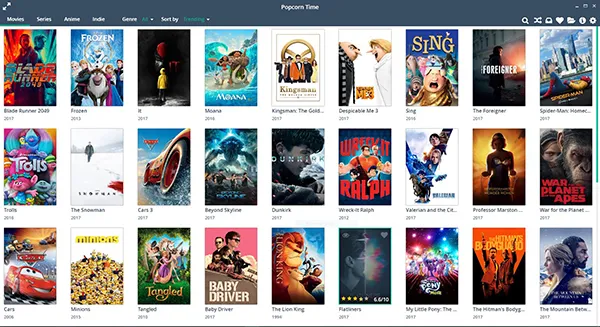
そうは言っても、Popcorn Time の使用は、このソフトウェアの使用によって生じる可能性のある影響を理解し、自己責任で行う必要があります。 映画のストリーミングに Popcorn Time を使用する場合は、Popcorn Time が ISP や MPAA (訴訟を起こすことで知られるスタジオのメンバーで構成される組織) との間で深刻なトラブルに巻き込まれる可能性があることに留意する必要があります。過去に海賊版コンテンツを利用していたユーザー。
Popcorn Time を使用する最も安全な方法は、VPN サブスクリプションを購入することです。 ここのまとめでお気に入りのいくつかを見つけることができます。 Chromecast の機能により、ポップコーン タイムを Chromecast デバイスにブロードキャストするときに、コンピュータまたは携帯電話で使用している VPN が機能しない可能性があることに注意してください。 ブラウジングを自動的に保護するには、ホーム ネットワークに VPN を追加することを検討してください。
また、Chromecast デバイスを VPN で使用することも可能です。問題が発生した場合は、この記事を確認してください。
ポップコーンタイムバージョン
2014 年にサービスが閉鎖されて以来、過去 6 年間にわたり、さまざまなバージョンの Popcorn Time がウェブ上に登場してきました。 もちろん、これらのアプリはすべて、プラットフォームの元の名前である getpopcornti.me の適切な後継バージョンであると主張しています。
一部のプラットフォームは、サービスとはまったく無関係であるにもかかわらず、Popcorn Time の名前とインターフェイスを採用しています (これは、Popcorn Time Online のようなオンライン サービスで見られますが、プラットフォームのファンによって好意的に議論されていません)。 他のバージョンはかなり信頼できる情報源からのものですが、それらでも誤った情報に囲まれており、オンラインのユーザーを混乱させ、一部のプラットフォームに対する一般的な不信感を引き起こしています。
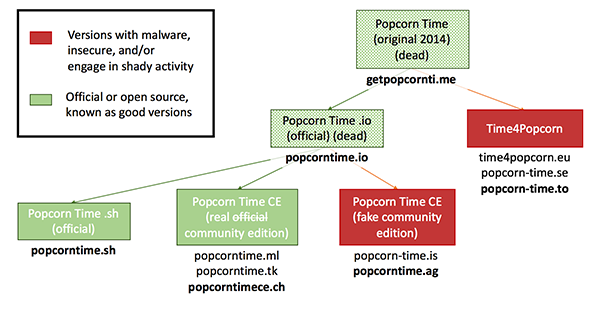
全体として、オンラインの Popcorn Time の推奨バージョンは .sh バージョンです。これは公式の Popcorn Time サブレディットによってサポートされており、それに先立ってかなり高い評価を得ています。 とはいえ、公式ソーシャル アカウントやサブレディットが .sh ドメインの使用を推奨しているにもかかわらず、Popcorn Time の代替バージョンを探している人が使用できるように .to バージョンを支持する人もいます。
どちらのバージョンを使用する場合でも、このガイドでは .sh バージョンを使用します。 PopcornTime.sh が新しいアプリの正しい公式バージョンであるという確認は取れていませんが、Popcorn Time の .sh バージョンがリリースされてから 4 年が経過しているため、これが公式バージョンであるという考えに積極的に取り組んでいます。アプリの。 私たちは、アプリの PopcornTime.sh バージョンを通じて提供されるソフトウェアのみを使用し、あらゆる意図と目的のために、ソフトウェアの異なるバージョンを提供する可能性のある他のチャネルを無視します。
ポップコーンタイムのキャスト方法
Popcorn Time で Chromecast を使用するにはいくつかの方法がありますが、それぞれに複雑さ、制限、利点があります。 さまざまな方法の中から選択するのは面倒に思えるかもしれませんが、各オプションはネットワーク上の Chromecast ストリーミングでサポートされているため、ストリームを起動して実行するのは驚くほど簡単です。 これらの各方法では忍耐が重要ですが、自分に合ったオプションを選択すると、驚くほど簡単にお気に入りの映画やテレビ番組を大画面で視聴できることに満足するでしょう。
最も簡単な方法: Android アプリ
前置きはこのくらいにして、アプリに注目してみましょう。 PopcornTime.sh では、ストリーミング アプリのいくつかの異なるバージョンから選択できます。 標準の PC、Mac、Linux バージョンにはネットワーク経由でキャストする機能があり、これについては以下で説明しますが、最初に説明するのは Android バージョンのアプリです。
当然のことながら、Google は、ストリーミング著作権侵害機能のおかげで、Popcorn Time が Play ストアにアプリを掲載することを許可していません。 ただし、PopcornTime.sh Web サイトから Android アプリを直接インストールできないというわけではありません。 このアプリは Android スマートフォンと Android TV で利用でき、サイトから APK インストーラーとしてダウンロードされ、不明なソースからアプリをインストールする機能を設定メニューで有効にするだけで済みます。 Android バージョンのアプリは、こちらのサイトで見つけることができます。
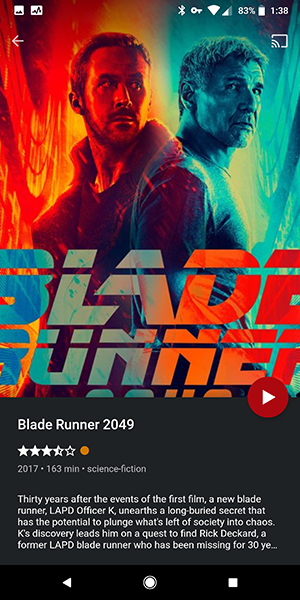
デバイスにアプリをインストールすると、映画とテレビ番組の新作を簡単に閲覧できる最新の Android インターフェイスが表示されます。 このアプリは見栄えが良く、Android アプリに期待されるものと正確に一致するスタイルを備えています。 Android の Popcorn Time アプリで映画のラインナップを閲覧するのは、Google Play ムービーをナビゲートするのと似ています。

映画をタップすると、ファンのレビュー (ただし、ほぼすべての映画が 3.5 つ星を獲得していることは注目に値します)、さまざまな解像度でストリーミングするオプション、予告編へのリンク、映画の説明など、豪華な情報が表示されます。 ビデオ プレーヤーが「内部」に設定されている場合、トレーラー機能にはバグがあるように見えますが、ここでの目的は、ネットワーク上で映画をストリーミングする機能です。 良いニュースは、Android バージョンの Popcorn Time では、お気に入りの映画やテレビ番組を簡単にストリーミングできることです。
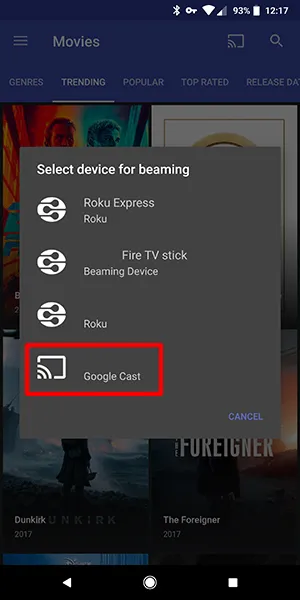
ただし、私たちが使用するアプリの最も重要な部分は、ネットワーク経由でキャストできる機能です。 おそらく、ディスプレイの右上にある小さなキャスト アイコンに気づいたでしょう。 このキャスト インターフェイスを使用すると、ネットワークに接続された任意のデバイスにストリーミングできます。 このユーティリティの最も重要な点は Chromecast ですが、Roku や Fire Stick などの他のデバイスもデバイスに表示されます。
残念ながら、Roku プレーヤーでお気に入りの Popcorn Time 映画をストリーミングすることはまだできていません。 ただし、良いニュースは、Chromecast が大きな問題なくストリームを受信できたことです。 携帯電話は URL を通じてビデオを再生する場所を Chromecast に伝えるだけなので、ホーム ネットワーク経由のストリーミングは高速かつ簡単です。 標準の Chromecast 対応アプリと同様に、スマートフォンから直接再生を制御することもできます。

もちろん、Chromecast で Popcorn Time アプリを使用するために、Android アプリは必要ありません。 以下では、iOS ユーザーと、Popcorn Time の使用を Android アプリではなくコンピューターに制限したい人向けの 2 つの解決策について説明します。 以下で説明するように、PC 版のアプリにはいくつかの問題があり、常にうまく動作するとは限りません。 Android アプリを使用しなければならないという意味ではありませんが、プログラムの使用が簡単であることを考慮すると、これが推奨される方法です。
PC から WiFi 経由でストリーミングする
もちろん、誰もが Android スマートフォンを持っているわけではありません。iOS ユーザーは、Popcorn Time を通じてお気に入りの番組や映画をオンラインでストリーミングすることに関しては、完全に運が悪いわけではないという事実を知って安心したいでしょう。 まだ 2 つのオプションが残っていますが、どちらも少し忍耐が必要です。 Android アプリケーションを使用できない場合 (または Android アプリケーションのインストールに興味がない場合)、完璧ではない場合でも、Popcorn Time の PC バージョンには Chromecast サポートが組み込まれています。
パソコンで Popcorn Time を初めて起動するときは、Chromecast のオプションをどこで探せばよいのかわからないかもしれません。 その秘密は、映画またはテレビのエピソードをクリックすると、いくつかのオプションが表示されることです。 Android アプリと同様に、映画の概要、IMDB リンク、ユーザー ランキング、コンテンツをブックマークに追加するオプション、ストリームの状態を表示できます。
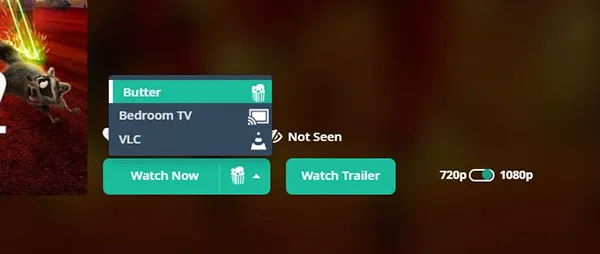
デバイスの下部には、「今すぐ見る」ボタンもあります。 「今すぐ見る」をクリックするとコンテンツの再生をすぐに開始できますが、制限があります。 Popcorn Time プレーヤーの Butter は堅牢ですが不完全なため、多くの人が代わりに VLC を使用することを選択します。 ビデオ プレーヤーを選択するには、[今すぐ見る] の横にあるバター アイコンをクリックすると、再生デバイスのメニューが表示されます。 上の写真のように、Butter と VLC に加えて、スマート TV、Airplay デバイス、キャスト オプション (キャスト アイコンで識別) など、サポートされているプレーヤーのストリーミング オプションも表示されます。
Popcorn Time のサブレディットをざっと見ると、PC での Chromecast サポートには少しバグがあることがわかり、多くのユーザーがアイコンを表示するのが難しいと報告しています。 すべての Chromecast デバイスが Popcorn Time でうまく動作するわけではないようですが、Chromecast の名前を変更して設定を確認すると、Chromecast がデバイスで確実に認識されるようになることもあります。
それでも問題が解決しない場合は、ローカル コンテンツをストリーミングするための以下の解決策を参照するか、Popcorn Time サブレディットに投稿を送信してください。 ネットワークのサービスを担当するスタッフは、基本的なトラブルシューティングに関しては非常に親切です。ネットワーク設定、Popcorn Time のバージョン、その他役立つ情報を提供すれば、Chromecast で繰り返し発生する問題を解決できるはずです。情報。
ローカルにダウンロードする
Android アプリケーションが自分のスタイルではなく、PC バージョンの Popcorn Time を使用するのが難しい場合でも、まだ完全に運が悪いわけではありません。 完璧な解決策ではありませんが、試すことができる解決策がもう 1 つあります。 Popcorn Time のベテラン ユーザーは、コンテンツのストリーミング (通常はコンテンツのダウンロードに代わる簡単な方法ではありますが) が少しイライラすることもあると語っています。 とはいえ、Popcorn Time では、すべての映画の右上隅にあるマグネット リンクを使用して、ユーザーが自分のデバイスにコンテンツを直接ダウンロードできます。 これらの映画をダウンロードするにはトレント クライアントが必要ですが、Popcorn Time のコンテンツをデバイスに保存するのは、どのオンライン トレント サイトよりも簡単です。
トレント クライアントを初めて使用する場合は、Mac、Windows、Linux で動作する qBittorrent をお勧めします。 広告はなく、オープンソースのクライアントを提供します。 デバイスに qBittorrent をインストールしたら、マグネット リンクをクリックすると、デバイス上でアプリが自動的に起動します (標準のインストール手順に従い、qBittorrent をマグネット リンクのデフォルトにしている限り)。

映画のダウンロードが完了したら、次に何をするかについていくつかのオプションがあります。 完全なビデオ ファイルが PC に保存されているため、Chromecast 対応のビデオ プレーヤーを使用できます。 よく探せばウェブ上にたくさんのプレーヤーが見つかりますが、ここでは私たちのお気に入りの 2 つを紹介します。
- ビデオストリーム: ビデオストリームはもともと Chrome アプリでしたが、残念ながら、Google が Chrome OS ユーザー以外のユーザーに対して Chrome アプリ ストアを閉鎖したため、コンテンツをストリーミングするには Windows または macOS バージョンのアプリに依存する必要があります。 それでも、この新しいバージョンのアプリは優れており、Chromecast と Android TV をサポートしており、問題や問題なくローカル コンピューターからテレビにビデオを簡単にキャストできます。 Android と iOS の両方で利用できるモバイル アプリを使用すると、コンピューターが近くになくても再生を簡単に制御できるため、コンテンツのストリーミングがかつてないほど簡単になります。
- Stremio: Stremio では、プレーヤーをコンピューターにダウンロードする必要がありますが、インストールすると、よりクリーンなクローズドソースの Kodi のようにプラットフォームを使用できます。 アドオンには YouTube、Netflix などが含まれますが、Stremio を使用する本当の理由は、ローカル ビデオを使用した Chromecast のサポートです。 Videostream と同様に、Popcorn Time のデスクトップ クライアントに組み込まれている Chromecast ユーティリティの使用に問題がある場合、これは優れた回避策です。
これらのプラットフォームは両方とも十分に機能しますが、次のレベルに引き上げたい場合は、ローカルにダウンロードしたコンテンツを、Plex を使用して本格的なストリーミング プラットフォームに配置することもできます。 Plex のセットアップは、サービスをコンピュータにダウンロードしてサーバーをインストールするのと同じくらい簡単です。コンテンツをクライアントに追加すると、Chrome 内のウェブ クライアントを使用して、Plex サーバーから Chromecast に直接ストリーミングできます。 Plex は以前は学習するのがかなり難しいアプリでしたが、近年アプリの開発に加えられた変更により、ネットワーク サーバーの制御方法を学ぶのがかつてないほど簡単になりました。
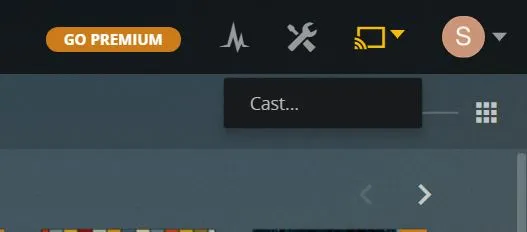
Plex サーバーに使用しているのと同じフォルダーに自動的にダウンロードするように qBittorrent を設定している限り、変更が検出されたときに Plex はライブラリを自動的に更新できるはずです。 Videostream や Stremio を使用するよりも少し手間がかかりますが、Plex を使用することにもかなりの利点があります。最も注目すべきは、どこにいてもコンテンツを視聴できることと、Roku などの非キャスト ハードウェアでアプリを使用できることです。またはスマートテレビ。
